Купуване или наемане на филми и телевизионни предавания в Apple TV Store
Услугата Apple TV Store в приложението Apple TV е вашето място всичко в едно, в което можете да браузвате, купувате и наемате богат избор от филми и телевизионни предавания.
Когато намерите нещо, което искате да гледате, можете да го купите, да го наемете (ако е филм), или да изберете как да го гледате, ако е налично в няколко канала и приложения. Ако е налично да бъде възпроизведено незабавно, ще получите канала или приложението по подразбиране, което ви позволява да го гледате с най-високото качество.
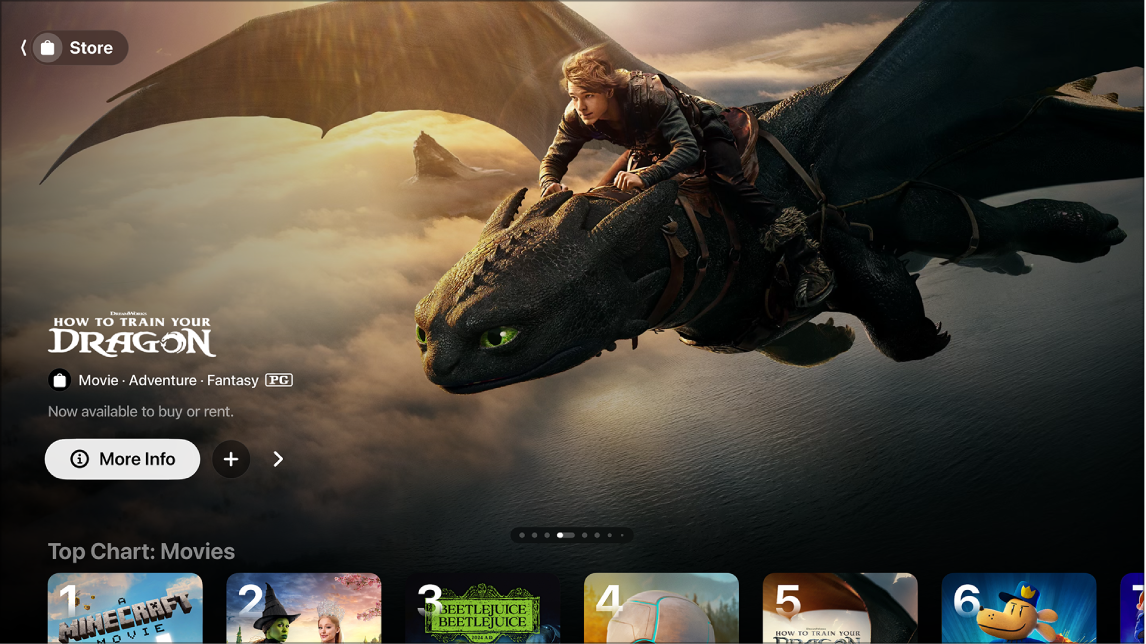
Съвет: За да се изисква въвеждане на парола от профила, преди да се правят покупки, отидете в Settings (Настройки) ![]() на Apple TV 4K, след това отидете в Profiles and Accounts > [profile] > Purchases (Профили и регистрации > [профил] > Покупки).
на Apple TV 4K, след това отидете в Profiles and Accounts > [profile] > Purchases (Профили и регистрации > [профил] > Покупки).
Разглеждане на филми и телевизионни предавания в Apple TV Store
Отидете в приложението Apple TV
 на Apple TV 4K
на Apple TV 4KОтворете страничната лента, след това изберете Store (Магазин).
Можете да направите едно от следните:
Разгледайте отличени елементи в горната част на екрана Store (Магазин), като натиснете
 , за да продължите през елементите. Плъзнете наляво върху кликпада или докоснете сензорната зона, за да се върнете.
, за да продължите през елементите. Плъзнете наляво върху кликпада или докоснете сензорната зона, за да се върнете.Придвижете се надолу, за да видите класации с най-добрите, нови издания, страхотни оферти и други, или се придвижете наляво или надясно, за да видите наличните опции.
Съвет: Когато разглеждате редица, можете да прелистите нагоре, за да маркирате заглавието на редицата, след това го изберете, за да видите всички елементи в тази категория или повече информация за колекцията.
Изберете елемент, за да видите прегледи, оценки, описания и информация за гледане.
Купуване или наемане на филм
Когато изберете филм, се появява нов екран с рейтинг, описания и информация за гледане, включително всички начини, по които можете да гледате филма на Apple TV 4K.
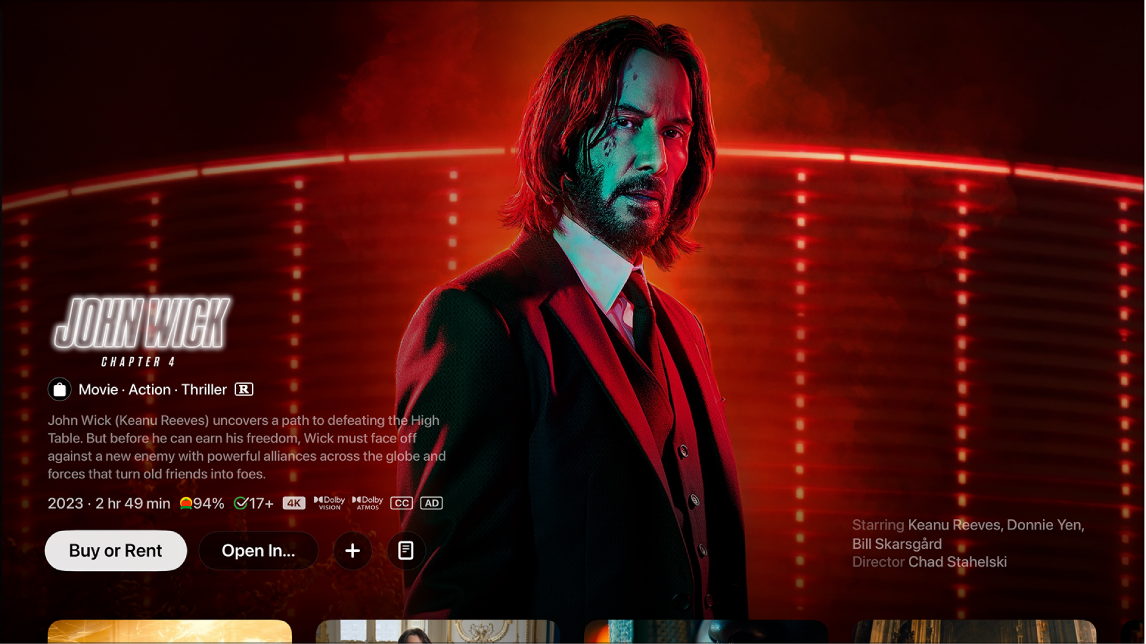
Отидете в приложението Apple TV
 на Apple TV 4K
на Apple TV 4KОтворете страничната лента, след това изберете Store (Магазин).
Изберете филм, след това направете някое от следните:
Гледайте преглед на безплатен филм на цял екран: Ако е наличен преглед, той автоматично започва да се възпроизвежда на заден план. За да гледате прегледа в цял екран, плъзнете нагоре върху кликпада или сензорната зона на вашето дистанционно, или натиснете нагоре върху кръга на кликпада (само сребристо дистанционно).
Възпроизвеждане на филма: Ако филмът вече е достъпен за гледане за вас, изберете Play (Възпроизвеждане), за да започнете да го гледате веднага.
Купуване или наемане на филма: Изберете Buy (Купуване) или Rent (Наемане), след това изберете опцията, която искате, и потвърдете вашата покупка или наем.
Забележка: След като наемете филм, имате 30 дни да започнете да го гледате. След като започнете да го гледате, можете да го възпроизведете колкото пъти искате в рамките на 48 часа. По време на период на наем, можете да изтеглите наетия филм на едно устройство по всяко едно време и също така да го стриймвате на друго. Например, можете да започнете да гледате филм, който е изтеглен на вашия iPhone, и да го довършите по-късно на вашия Apple TV 4K. Когато вашето време изтече, филмът спира да бъде наличен.
Отваряне на филма в друго приложение: Изберете Open In (Отвори в) или Try [app name] (Опитай с [име на приложението]. Ако приложението не е налично, следвайте инструкциите на екрана, за да го инсталирате и да се свържете към него. Някои приложения може да изискват абонамент.
Ако това е първият път, в който използвате приложение, което изисква кабелен или сателитен абонамент, може да трябва да въведете данните на вашия телевизионен доставчик (вижте Настройване на един вход за вашия доставчик на телевизия на Apple TV 4K).
Добавяне на елемент към вашия Watchlist (Списък за гледане): Ако искате да гледате филма по-късно, изберете Add to Watchlist (Добави в Списък за гледане). За да премахнете елемента от вашия Watchlist (Списък за гледане), изберете Added to Watchlist (Добавено в Списък за гледане). Елементите, добавени във вашия Watchlist (Списък за гледане), се показват в редиците Continue Watching (Продължи гледането) и Watchlist (Списък за гледане).
Преминаване към следващия елемент в категорията, която разглеждате: Плъзнете наляво или надясно върху кликпада или сензорната зона или натиснете наляво или надясно върху кръга на кликпада.
Придвижете се надолу, за да гледате допълнителни трейлъри, да разглеждате сходни елементи, да преглеждате допълнително съдържание, роли и екип, да видите опции за гледане или да получите повече информация.
Натиснете
 или
или  на вашето дистанционно, за да се върнете в екрана Store (Магазин).
на вашето дистанционно, за да се върнете в екрана Store (Магазин).
Когато купите или наемете филм от Apple TV Store, той автоматично се възпроизвежда в най-високото достъпно качество за вашия Apple TV 4K, включително формати с висока разделителна способност (HD) и 4K. Тези видео клипове може също така да имат висок динамичен обхват (HDR) в HDR10, HDR10+ или Dolby Vision 8.1 и Dolby Atmos. За повече информация вижте статията на Apple Support Find movies with 4K, HDR, Dolby Vision, or Dolby Atmos in the Apple TV app (Намиране на филми с 4K, HDR, Dolby Vision или Dolby Atmos в приложението Apple TV).
Купуване на епизод или сезон на телевизионно предаване
Отидете в приложението Apple TV
 на Apple TV 4K
на Apple TV 4KОтворете страничната лента, след това изберете Store (Магазин).
Изберете телевизионно предаване, след това направете някое от следните:
Купуване на епизод, сезон, всички серии или сезонен пропуск: Изберете Buy (Купуване), след това изберете опцията, която искате, и потвърдете вашата покупка.
Възпроизвеждане на телевизионното предаване: Ако телевизионното предаване вече е достъпно за гледане за вас, изберете Play (Възпроизвеждане), за да започнете да го гледате веднага.
Отваряне на телевизионното предаване в друго приложение: Изберете Open In (Отвори в) или Try [app name] (Опитай с [име на приложението]. Ако приложението не е налично, следвайте инструкциите на екрана, за да го инсталирате и да се свържете към него. Някои приложения може да изискват абонамент.
Някои приложения и съдържание са налични с абонамент. За да се регистрирате, изберете елемента и следвайте процеса по регистриране, като използвате вашата Apple регистрация. Ако все още не сте инсталирали приложението, ще бъдете подканени да го изтеглите от App Store.
Добавяне на елемент към вашия Watchlist (Списък за гледане): Ако искате да гледате телевизионното предаване по-късно, изберете Add to Watchlist (Добави в Списък за гледане). За да премахнете елемента от вашия Watchlist (Списък за гледане), изберете Added to Watchlist (Добавено в Списък за гледане). Елементите, добавени във вашия Watchlist (Списък за гледане), се показват в редиците Continue Watching (Продължи гледането) и Watchlist (Списък за гледане).
Преминаване към следващия елемент в категорията, която разглеждате: Плъзнете наляво или надясно върху кликпада или сензорната зона или натиснете наляво или надясно върху кръга на кликпада.
Придвижете се надолу, за да разглеждате сезони и епизоди, да видите сходни елементи, да разглеждате роли и екип, да видите опции за гледане или да получите повече информация.
Натиснете
 или
или  на вашето дистанционно, за да се върнете в екрана Store (Магазин).
на вашето дистанционно, за да се върнете в екрана Store (Магазин).
Абониране за канали и приложения на Apple TV
Отидете в приложението Apple TV
 на Apple TV 4K
на Apple TV 4KОтворете страничната лента, след това изберете Store (Магазин).
Придвижете се надолу до Add Channels & Apps (Добави канали и приложения), след това се придвижете наляво или надясно, за да разгледате наличните опции.
Изберете канал или приложение, за да видите преглед на съдържанието и опции за абониране.
Изберете бутона за абонамент и следвайте инструкциите на екрана.